Page 1

Controls Pro
Piano di controllo MIDI/Audio con
fader motorizzati per la produzione
N16549
Page 2
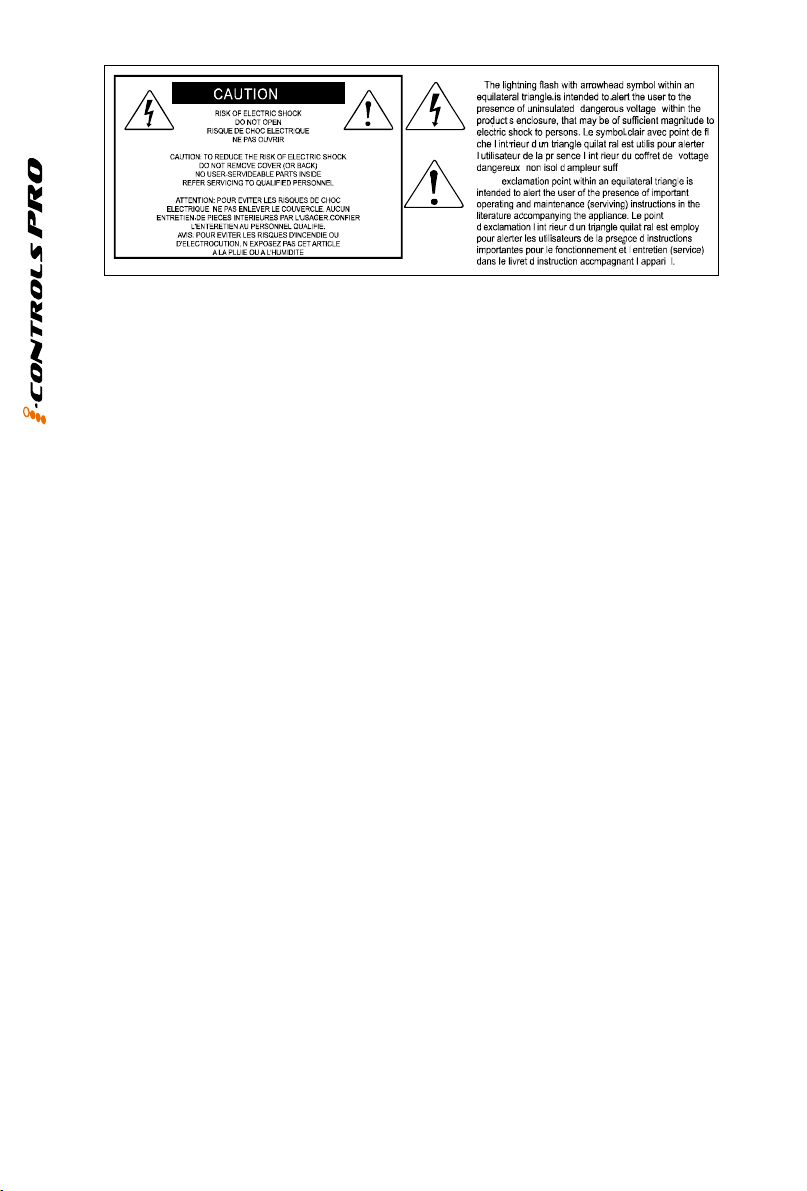
ATTENZIONE:
per ridurre il rischio di incendio o di scariche elettriche, non esponete questo
apparecchio a pioggia o umidità. Per ridurre il pericolo di scariche elettriche evitate di rimuoverne il
coperchio o il pannello posteriore. Non esistono all'interno dell'apparecchio parti la cui regolazione è
a cura dell'utente. Per eventuale assistenza, fate riferimento esclusivamente a personale qualificato.
Il fulmine con la punta a freccia all'interno di un triangolo equilatero avvisa l'utente della presenza di
"tensioni pericolose" non isolate all'interno dell'apparecchio, tali da costituire un possibile rischio di
scariche elettriche dannose per le persone. Il punto esclamativo all'interno di un triangolo equilatero
avvisa l'utente della presenza di importanti istruzioni di manutenzione (assistenza) nella
documentazione che accompagna il prodotto.
ImportantiIstruzionidiSicurezza
1. Prima di usare l'apparecchio, vi preghiamo di leggerne per intero le istruzioni.
2. Conservate tali istruzioni per una eventuale consultazione futura.
3. Vi preghiamo di rispettare tutte le istruzioni di sicurezza.
4. Seguite tutte le istruzioni del costruttore.
5. Non usate questo apparecchio vicino ad acqua o umidità.
6. Pulite l'apparecchio esclusivamente con un panno asciutto.
7. Evitate di ostruire una qualsiasi delle aperture di ventilazione. Posizionatelo seguendo le
istruzioni del costruttore.
8. Non posizionatelo vicino a sorgenti di calore come radiatori, scambiatori di calore, forni o altri
apparecchi (amplificatori compresi) in grado di generare calore.
9. Non disattivate la protezione di sicurezza costituita dalla spina polarizzata o dotata di
collegamento a terra. Una spina polarizzata è dotata di due spinotti, uno più piccolo ed uno
più grande. Una spina dotata di collegamento a terra è dotata di due spinotti più un terzo spinotto
di collegamento a terra. Questo terzo spinotto, eventualmente anche più grande, viene fornito
per la vostra sicurezza. Se la spina fornita in dotazione non si adatta alla vostra presa, consultate
un elettricista per la sostituzione della presa obsoleta.
10. Proteggete il cavo di alimentazione in modo che non sia possibile camminarci sopra né piegarlo,
con particolare attenzione alle prese, ai punti di collegamento e al punto in cui esce dall'apparecchio.
11. Staccate l'apparecchio dalla alimentazione in caso di temporali o tempeste o se non lo usate per
un lungo periodo.
12. Per l'assistenza, fate riferimento esclusivamente a personale qualificato. È necessaria l'assistenza
se l'apparecchio ha subito un qualsiasi tipo di danno, come danni al cavo o alla spina di
alimentazione, nel caso in cui sia stato versato del liquido o siano caduti oggetti al suo interno, sia
stato esposto a pioggia o umidità, non funzioni correttamente o sia stato fatto cadere.
Page 3

Introduzione
Cosa c'è nella confezione?
Caratteristiche
1
1
2
Disposizione pannello superiore
Layout del Pannello Laterale
Per iniziare
Collegare l' iControls Pro controller
Installare Software iMap per Mac OS X
Istallazione di software iMap per Windows
Assegnazione di funzioni MIDI con iMap
Panello software iMap iControls Pro
TM
TM
TM
TM
Aggiornamento del firmware
Ripristino delle impostazioni predefinite di fabbrica
Collegamento a margherita con iControls Pro o un altro
controller della serie i-Pro.
3-5
5
5-6
6
7-8
9
9-10
11
11
12
Dati tecnici
Revisione
13
14
Page 4
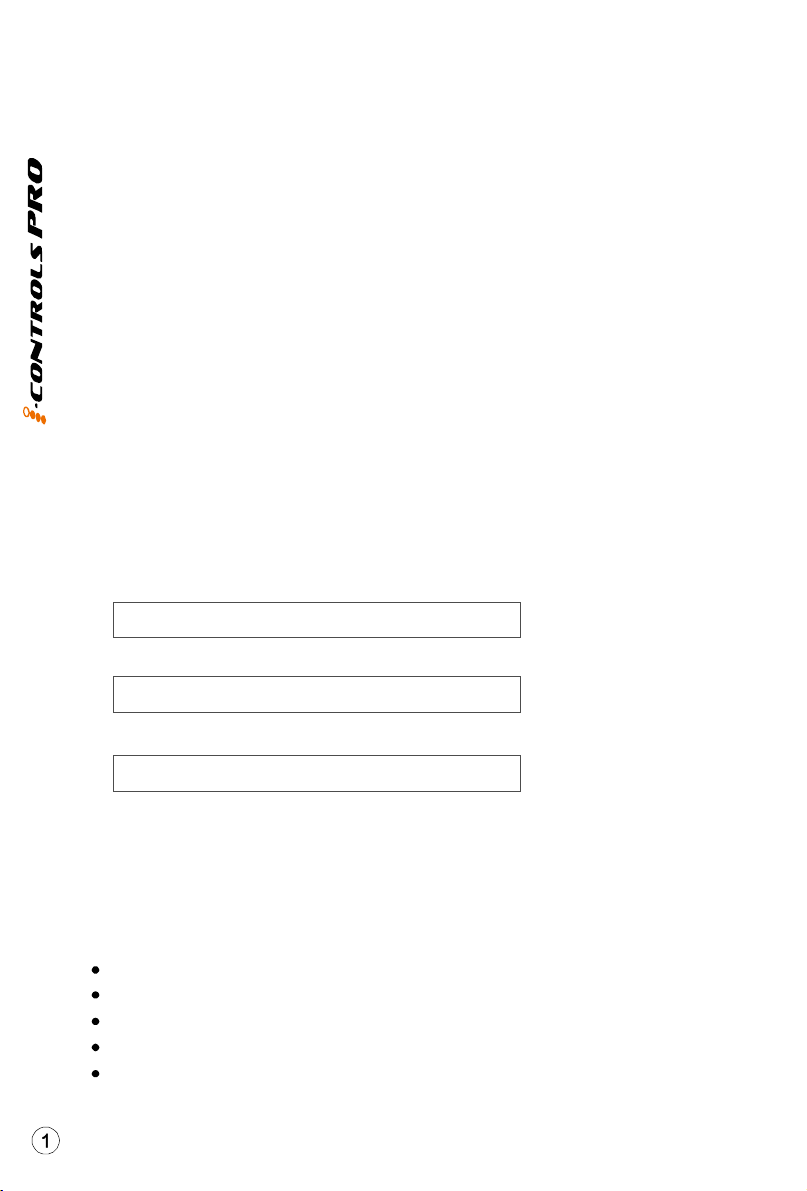
Introduzione
La ringraziamo per aver scelto il ICON Banco di controllo MIDI/Audio iControls Pro. Siamo
sicuri che questo dispositivo le fornirà eccellenti prestazioni per molti anni, ma nel caso
in cui non sia completamente soddisfatto del Suo acquisto ce lo segnali e faremo tutto il
possibile per soddisfare le Sue esigenze.
Le pagine che seguono elencano, in dettaglio, le caratteristiche dell' Banco di controllo
MIDI/Audio iControls Pro, e offrono una descrizione guidata dei panelli frontali e laterali,
istruzioni dettagliate per l'istallazione ed uso, oltre a spiegazioni esaurienti.
In allegato troverà inoltre una cartolina di garanzia – si prega di compilarla ed inviarla per
posta per poter ricevere supporto tecnico on-line dal sito www.icon-global.com. e ricevere
informazioni aggiornate relative a questo ed altri prodotti ICON in futuro. Come per altri
dispositivi elettronici, consigliamo vivamente di conservare l'imballaggio originale.
Nel'improbabile caso che il prodotto dovesse essere restituito per una revisione, sarà
necessario utilizzare l'imballaggio originale (o un altro equivalente).
Con la giusta cura e un adeguato ricambio d'aria, il Suo Banco di controllo MIDI/Audio
iControls Pro funzionerà perfettamente per tantissimi anni. Si consiglia di scrivere il
numero di serie nell'apposito spazio qui sotto per riferimenti futuri.
Scriva qui il numero di serie per riferimenti futuri:
Acquistato da:
Data d'acquisto:
Cosa c'è nella confezione?
Controller iControls Pro USB MIDI (1)
CD del software (1)
Manuale di utilizzo rapido (1)
Cavo USB 2.0 (1)
Adattatore (1)
Page 5

Caratteristiche
1 2 3 4
Layer
Track
Bank
Zoom
●
Estremamente compatto, progettato per integrarsi perfettamente con il
MacBook Pro
●
8 fader canale motorizzati e sensibili al tocco
●
1 fader motorizzato e sensibile al tocco per il canale master
●
9 manopole di codifica
●
Jog wheel shuttle per ricerca e controllo rapidi
●
Pulsanti luminosi per ogni canale per Sel, Mute, Solo e Record
●
6 pulsanti di trasporto luminosi per Play, Stop, Rec, Riavvolgimento,
1 2 3 4 5 6 7 8 M
Sel
Sel
Sel
Sel
Sel
Sel
Sel
Mute
Mute
Mute
Mute
Mute
Mute
Mute
Solo
Solo
Solo
Solo
Solo
Solo
Solo
1 2 3 4 5 6 7 8
TM
Sel
Sel
Mute
Mute
Solo
Solo
Avanzamento rapido e Loop
●
Pulsanti luminosi “Zoom” con 2 tasti direzionali
●
2 pulsanti luminosi “Track” per una selezione semplice dei diversi canali
●
2 pulsanti luminosi “Bank” per spostarsi tra gli 8 canali
●
2 pulsanti luminosi “Layer” per selezionare i layer da 1 a 4
●
2 connettori USB per il collegamento a margherita con i prodotti della
serie i-Pro
●
Controllo Mackie interno per Cubase, Nuendo, Samplitude, Logic Pro e
Abelton Live.
●
Software iMap in dotazione per una mappatura semplice delle funzioni MIDI
●
Compatibilità di classe con Windows XP, Vista (32 bit), Windows 7 (32 bit e
TM
64 bit), Mac OS X (IntelMac)
●
Connettività ad alta velocità USB 2.0
●
Struttura robusta in alluminio e metallo con porta di blocco Kensington
●
Rivestimento in alluminio in diversi colori ed elementi grafici è disponibile
come optional
●
Alimentatore 9 V/3 A fornito in dotazione
Page 6

Disposizione pannello superiore
1 2 3 4
Layer
Track
Bank
Zoom
1 2 3 4 5 6 7 8 M
Sel
Sel
Sel
Sel
Sel
Sel
Sel
Mute
Mute
Mute
Mute
Mute
Mute
Mute
Solo
Solo
Solo
Solo
Solo
Solo
Solo
2
1
3 4 5 6 7 8
Sel
Sel
Mute
Mute
Solo
Solo
Le funzioni descritte di seguito per i diversi comandi sono basate sulla modalità
Mackie Control che è impostata sul layer 1 dell'iControls Pro. Utilizzando il
software in dotazione iMap, è possibile impostare le proprie funzioni midi per
ogni comando nella modalità "User definied" (definita dall'utente) per i layer 2-4
Fader dei canali
Gli otto fader motorizzati da 100mm vengono generalmente utilizzati per il
controllo del volume delle tracce sul DAW. In base al DAW, è possibile utilizzare
il tasto “Flip” per selezionare la funzione di tali fader per la modifica di altre
impostazioni. Tutti i tasti sono sensibili al tatto per consentire l'arresto
automatico nel momento in cui il fader viene toccato. Inoltre, sono tutti tasti
motorizzati, i quali si spostano automaticamente per corrispondere al livello
attuale dei canali selezionati all'interno dell'applicazione DAW. Qualsiasi
automatizzazione registrata in un progetto viene riflessa mediante le posizioni
dei fader.
Fader principale
Questo fader motorizzato da 100 mm funziona in modo analogo agli altri 8 fader.
Controlla il fader per il canale principale del software DAW.
Manopole
Le nove manopole di codifica a rotazione vengono generalmente utilizzato per il
controllo della posizione del piatto della traccia, per i livelli di invio aus. nonché
per l'EQ del DAW. È altresì possibile pre-impostarle per regolare parametri
specifici in base ai plug-in e agli strumenti virtuali.
Page 7

Pulsanti di controllo
4a) Sezione tasti controllo canale di registrazione
Tasti REC -
selezionatore si illumina di rosso quando il canale è pronto.
Tasti SOLO -
selezionatore si illumina in verde con il canale in stato di solo attivato, mentre
gli altri canali vengono impostati su muto. È possibile utilizzare canali diversi in
funzione solo premendo i tasti SOLO sui canali aggiuntivi.
Tasti MUTO -
selezionatore si illumina di blu quando il canale è in stato di muto. Imposta il
canale su muto.
Tasti SEL -
operazioni specifiche (ad es., per la regolazione dell'EQ con CODIFICATORI
ASSEGNABILI, il selezionatore SEL verrà utilizzato per scegliere il canale da
regolare). Una volta selezionato un canale, il LED del selezionatore SEL associato
si illumina.
Sezione pulsanti di controllo fader motorizzati
4b)
Tasto Track -
Selezionare un canale SU per tutti i fader (ad esclusione del canale
principale).
Tasto Track -
principale).
Tasto BANCO -
canale principale).
Tasto BANCO -
del canale principale).
4c)
Sezione pulsanti di controllo delle funzioni Trasporto e Zoom
Tasto PLAY Tasto STOP Tasto REC Tasto REWIND Tasto FAST FORWARD Tasto LOOP Tasto ZOOM -
inistra) all'interno dell'interfaccia grafica dell'utente (GUI) dell'applicazione DAW.
Tasto ZOOM -
all'interno dell'interfaccia grafica dell'utente (GUI) dell'applicazione DAW.
4d)
Tasto MIXER Tasto LEGGI -
traccia audio attuale.
Tasto SCRIVI -
traccia audio attuale.
Tasto BLOCCO -
Attiva e disattiva lo stato di registrazione del canale associato. Il
Attiva/disattiva la funzione di solo del canale associato. Il
Attiva e disattiva lo stato di muto del canale associato. Il
I tasti SEL attivano i canali associati al software DAW per effettuare
Selezionare un canale GIU per tutti i fader (ad esclusione del canale
Selezionare otto canali SU per tutti i fader (ad esclusione del
Selezionare otto canali GIU per tutti i fader (ad esclusione
Attiva la funzione di riproduzione del DAW.
Attiva la funzione di arresto del DAW.
Attiva la funzione di registrazione del DAW.
Attiva la funzione di riavvolgimento del DAW.
Attiva la funzione di avanzamento del DAW.
Attiva la funzione di loop del DAW.
Il tasto SINISTRA viene utilizzato per navigare (movimento a s
Il tasto DESTRA viene utilizzato per navigare (movimento a destra)
Premere questo tasto per lanciare la finestra mixer del DAW.
Premere il tasto LEGGI per attivare la funzione di lettura della
Premere il tasto SCRIVI per attivare la funzione di scrittura della
Si attiva per bloccare tutti i fader motorizzati.
Page 8

Jog whee
La jog wheel viene utilizzata per vari scopi specifici dell'applicazione DAW,
tra cui le funzioni di navigazione e di scrubbing.
Layout del Pannello Laterale
Porta USB (Tipo-B)
Funziona come porta MIDI per il notebook (o computer) e software
compatibile. Inoltre alimenta l'. iControls Pro
USB-Anschluss
Verwenden Sie diesen USB-Anschluss für die Kettenschaltung mit einem zweiten
-Gerät oder anderen i-Pro series-Steuergeräten wie dem iDJ. iControls Pro
Per iniziare
Collegare l' iControls Pro controller
Collegare l’ iControls Pro al Mac/PC tramite la porta USB
Scegliere una porta USB sul Mac/PC ed inserire la parte larga (piatta) del
cavo USB. Collegare la parte piccola del cavo all' iControls Pro. Il Mac/PC
dovrebbe automaticamente “rilevare” il nuovo hardware e notificare che è
pronto per l'uso.
Nota: Assicurarsi di aver collegato l'alimentatore da 9 V (in dotazione) al proprio iControls
Pro, in quanto il bus USB non è in grado di fornire energia sufficiente all'iControls Pro.
a
b
Figura 1Figura 2
Page 9

Impostare la modalità Mackie Control dell'iControls Pro per la propria
DAW e creare la mappatura midi per i layer 2-4
Avviare il software iMap e nel menu a discesa del livello 1 “Control Mode”
selezionare la modalità Mackie Control in base alla propria DAW o Traktor
per “MIDI Learn”. Quindi, impostare la funzione midi desiderata per ogni
controller dei layer 2-4. Premere il pulsante “MIDI Devices” per selezionare
iControls Pro come dispositivo MIDI in entrata e uscita. Premere il pulsante
“Send Data” per caricare le impostazioni.
Nota: Se iControls Pro non appare nel menu a discesa, selezionare “USB Audio”
come dispositivo MIDI In e Out.
Impostazione DAW
In base alla modalità impostata per iControls con il software iMap, si prega
di selezionare la propria DAW come segue:
Modalità definita dall'utente:
MIDI IN e OUT sulla DAW.
Modalità Mackie Control:
selezionare iControls Pro nelle sezioni MIDI In e Out.
Modalità Traktor:
Utilizzare la funzione MIDI Learn per impostare i controlli.
Selezionare iControls Pro come dispositivo
Aggiungere il dispositivo “Mackie Control” e
Installare Software iMap per Mac OS X
Si prega di seguire le procedure indicate qui di seguito passo dopo passo per
l'installazione del software iMap nel Mac OS X
TM
TM
Inserire il CD Utility nel CR
Rom e fare doppio click
sull'icona "i-Pro Series iMap".
Appare la finestra iMap "Selezione Dispositivo", cliccare il pulsante del
dispositivo di riferimento per lanciare il software iMap™.
Suggerimento: Trascinando l'icona “i-Pro iMap” nella cartella “Applications” e
rilasciandola, è possibile creare una scorciatoia per “iMap” sul desktop del proprio
Mac.
Page 10

Istallazione di software iMap per Windows
Si prega seguire le procedure indicate qui di seguito passo dopo passo per
l'installazione del software iMap.
TM
TM
Accendere il PC.
Inserire il CD Utility nel CD-Rom
Dopo aver inserito il CD nel CD-Rom, una
schermata d'istallazione dovrebbe
apparire, come indicato della figura 1;
cliccare su “Install” (Istallazione).
(Nota: nel caso in cui la schermata di
istallazione non appaia automaticamente,
andare al file CD e fare doppio click su “Setup”)
Figura 1
Appare Setup Wizard
Appare Setup wizard, cliccare su
“Next”
Selezionare Install Location
(Posizione di installazione )
Selezionare la destinazione
dove istallare il software iMap
o utilizzare la posizione di
default, poi cliccare su “Next”
TM
Selezionare scelta rapida (Shortcuts)
Selezionare il file start menu in cui
si desidera creare la scorciatoia
TM
iMap. Cliccare su “Next”.
Figura 2
Figura 3
Figura 4
Page 11

Creare la scorciatoia sul desktop
Controllare che la casella non sia
spuntata se non si desidera creare
un collegamento rapido sul
desktop per iMap, altrimenti
TM
cliccare su “Next”.
Installazione iMap Iniziata
L'istallazione iMap è ora
TM
TM
iniziata, attendere che finisca,
poi cliccare su “Finish” (Fine).
Installazione terminata
Cliccare su “Finish” per completare
l'istallazione software iMap
software.
TM
Figura 5
Figura 6
Figura 7
Page 12

Assegnazione di funzioni MIDI con iMap
Si può utilizzare iMap per l'assegnazione facile delle funzioni MIDI del Suo
TM
TM
iControls Pro.
Nota: nel caso in cui il Suo iControls Pro non sia
collegato al Mac/PC, apparirà il messaggio “There
are no MIDI input devices” (non sono presenti
dispositive input MIDI). Collegare l' iControls Pro
al Mac/PC con il cavo USB fornito.
Panello software iMap iControls Pro
TM
4 Pulsanti Layer
Si possono avere 4 “Livelli” differenti per diverse applicazioni. Ogni “Livello”
può avere Ie proprie impostazioni di controllo.
Layer 1:
DAW per il protocollo di controllo Mackie o la modalità Traktor per la funzione
“MIDI Learn”.
Layer 2-4:
midi desiderata per ogni controllo.
Dal menu a discesa “Mode”, selezionare la modalità Mackie Control
La modalità definita dall'utente consente di impostare la funzione
Assegnazione delle funzioni MIDI al fader
(solo in modalità definita dall'utente)
Selezionare le funzioni MIDI desiderate per il fader.
Assegnazione delle funzioni MIDI ai pulsanti di controllo
(solo in modalità definita dall'utente)
Selezionare le funzioni MIDI desiderate per il pulsante di controllo.
Page 13

Assegnazione delle funzioni MIDI alle manopole
(solo in modalità definita dall'utente)
Selezionare le funzioni MIDI desiderate per la manopola.
Assegnazione delle funzioni MIDI ai pulsanti
(solo in modalità definita dall'utente)
Selezionare le funzioni MIDI desiderate per i pulsanti.
Assegnazione delle funzioni MIDI alla jog wheel
(solo in modalità definita dall'utente)
Selezionare le funzioni MIDI desiderate per la jog wheel.
Selettore di modalità (solo layer 1)
Nel menu a discesa del layer 1, selezionare la modalità Mackie Control in
base alla propria modalità DAW o Traktor per "MIDI Learn". Cambierà
automaticamente in modalità “User define” se si passa ai layer 2, 3 e 4.
Suggerimento:In breve sarà aggiunta una modalità Mackie Hui, si prega di visitar
e il nostro sito ufficiale per aggiornamenti.
Selettore di stato
Selezionare “Master” se si utilizza iControls Pro come dispositivo autonomo
o selezionare “Slave” se si utilizza in cascata con un controller serie i-Pro.
Tasto “Save file” (Salva file)
Cliccare su questo tasto per salvare le disposizioni attuali dell' iControls Pro.
Il file è un file “.iControlsPro”.
Tasto “Load file” (Carica file)
Cliccare su questo tasto per caricare un file di impostazione “.iControlsPro”
precedentemente salvato per l' iControls Pro.
Tasto “Send Data” (invio Dati)
Cliccare su questo tasto per caricare le impostazioni software iMap sul
TM
iControls Pro tramite la connessione USB.
(Nota: L’iControls Pro deve essere collegato al Mac/PC altrimenti le impostazioni di
caricamento non avranno successo.)
Tasto “MIDI Devices” (Dispositivi MIDI)
Cliccando su questo tasto farà apparire una finestra
per la selezione del dispositivo MIDI, come indicato
in figura 1. Selezionare “ICON iControls Pro” per I
dispositive MIDI Out.
Pulsante "Firmware Upgrade"
Fare clic su questo pulsante per accedere la finestra di aggiornamento del
firmware di . Si prega di consultare pagina 11 per dettagli sulla
iControls Pro
procedura di aggiornamento del firmware.
Figura 1
Page 14

Aggiornamento del firmware
Figura 1Figura 2
1:
Collegare il prodotto ICON utilizzando una connessione USB. Premere il
pulsante "MIDI Device" in alto sullo schermo per selezionare il prodotto
ICON utilizzato come dispositivo "MIDI In and Out" nel menu a discesa.
Nota: Se il nome del modello del prodotto ICON connesso non appare nel menu
a discesa, selezionare "USB Audio" come dispositivo MIDI In e Out.
2:
Fare clic sul pulsante "Update".
3:
Premere il pulsante "MIDI Device” in alto per selezionare il prodotto
ICON connesso come dispositivo "MIDI In and Out" nel menu a discesa.
4:
Fare clic sul pulsante "Open File" per navigare nel file del nuovo firmware.
5:
Fare clic sul pulsante "Upload" per caricare il firmware.
Avvertenza:La procedura di aggiornamento del firmware "DEVE" essere completata
e non deve essere interrotta mentre il file è caricato, altrimenti il firmware non potrà
essere nuovamente riscritto.
Ripristino delle impostazioni predefinite di fabbrica
Per ripristinare le impostazioni di fabbrica del iControls Pro, importare il file di
configurazione "Factory Default" nel iControls Pro con la configurazione originale
del software iMap.
Page 15

Collegamento a margherita con iControls Pro o un
altro controller della serie i-Pro.
iControls Pro e altri controller della serie i-Pro possono essere collegati a margherita.
Poiché la maggior parte dei controller della serie i-Pro sono alimentati tramite bus
USB (iControls Pro è alimentato con l'ausilio di un alimentatore esterno), la stabilità
dipende dalla domanda di energia totale del collegamento. Si prega di consultare I
l nostro sito web per sequenze di collegamenti a margherita consigliati per i diversi
controller della serie i-Pro.
Connect the first of the i-series controllers to your Mac/PC via the
USB port
Select a USB port on your Mac/PC and insert the wide (flat) end of the USB cable
and the other small end (B-type USB pack) to i-series controller.
Connect the next of the i-series controllers
Insert the wide (flat) end of the USB cable to the first i-series controller 's second
USB port and the other small end (B-type USB jack) to the second i-series
controller's USB port
Nota: Poiché l'alimentazione elettrica via porta USB è limitata, i dispositivi collegati a
margherita potrebbero eccedere il limite di alimentazione fornita dalla porta USB e
causare guasti. Per consigli su combinazione e sequenza del collegamento a margherita
per controller della serie i-Pro, si prega di consultare il sito web della ICON su:
www.icon-global.com
USB2.0 Cable
1 2 3 4
Layer
Track
Bank
Sel
Mute
Solo
Zoom
Layer
-+
1 2
3 4
Controls
1 2 3 4 5 6 7 8 M
Sel
Sel
Sel
Sel
Sel
Sel
Sel
Mute
Mute
Mute
Mute
Mute
Solo
Solo
Solo
Solo
1 2 3 4 5 6 7 8 M
e1
e2 e3 e4 e5 e6 e7 e8 e9
f1 f2 f3 f4 f5 f6 f7 f8 f9
Mute
Solo
Solo
Sel
Mute
Mute
Solo
Solo
Page 16

Page 17

Revisione
Se il Suo iControls Pro necessita di revisione, seguire le seguenti istruzioni:
1. Assicurarsi che il problema non sia dovuto ad errori da parte
dell'operatore o dispositivi di sistemi esterni.
2. Tenere con sé questo Manuale del Proprietario. Non è necessario che
accompagni il dispositivo per la riparazione.
3. Imballare il dispositivo nell'imballaggio originale, compresi il cartone
terminale e la scatola. Questo è molto importante. Se ha perso
l'imballaggio assicurarsi che il dispositivo sia imballato in modo idoneo.
ICON non è responsabile per danni che si possono verificare con l'uso
di imballaggi non di fabbrica.
4. Spedire al centro servizio tecnico di ICON o centro servizi locale
autorizzato.
UFFICIO U.S.A.:
ICON Digital Corporation
8001 Terrace Ave., Suite 201
Middleton, WI, 53562
USA
UFFICIO ASIA:
ICON (Asia) Corp.
Unit 807-810, 8/F., Sunley Centre,
No. 9 Wing Yin Street, Kwai Chung, NT.,
Hong Kong.
5. Per ulteriori informazioni aggiornate visitare il nostro sito web:
www.icon-global.com
Page 18

www.icon-global.com
info@icon-global.com
ICP PD3V100-I
